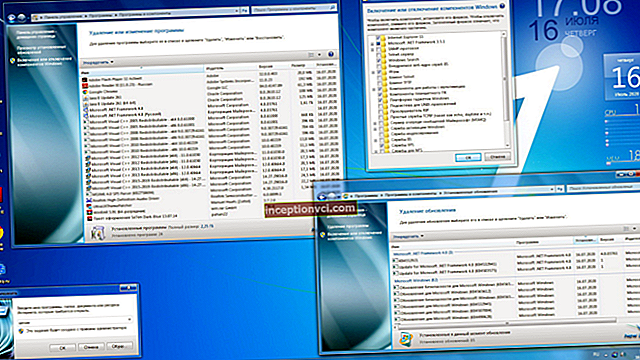Se não houver som no computador, abra a guia "Dispositivos de som, jogo e vídeo", clique com o botão direito no nome da placa de som (no meu caso, Áudio de Alta Definição), selecione "Propriedades" e veja o que será escrito no campo "Status do dispositivo" ...
Configurações de som do Windows. A segunda coisa a fazer é clicar com o botão direito no ícone de volume e selecionar "Dispositivos de reprodução" (apenas no caso: se o ícone de volume sumir). Veja qual dispositivo é usado para reproduzir áudio por padrão.
Se o problema aconteceu com as saídas de áudio no painel frontal, você pode ler sobre isso no artigo "Como ajustar o som no painel frontal do computador". Se o problema for com outras saídas de áudio, leia abaixo as soluções para esses problemas.
Os motivos para a perda de som no computador podem ser os seguintes:
- falha de alto-falantes ou fones de ouvido;
- configurações incorretas de parâmetros de som no computador;
- problemas de driver;
- o software falha devido a vírus e à instalação de programas incompatíveis.
Verificando fones de ouvido e alto-falantes
A primeira coisa a verificar quando não há som do computador são os fones de ouvido ou alto-falantes. Para verificar, você precisa pegar um fone de ouvido que esteja funcionando e inseri-los nos conectores. Se não houve som e não há som, então continue a ler.
Configurando o som em seu computador
Outro possível problema é que o controle de volume caiu por algum motivo. Nesse caso, você precisa ver o que há de errado com as configurações. Para fazer isso, vá ao “Painel de Controle”, selecione “Hardware e Sons” e “Ajustar o volume”.

Talvez o som esteja "distorcido" ao mínimo. Portanto, é necessário movimentar os reguladores e corrigir a situação.

Reinstalando Drivers
Se tudo estiver normal com o nível de volume, o próximo passo é verificar a saúde dos dispositivos responsáveis pelo som. Vamos ao "Gerenciador de Dispositivos" e verificamos se há algum problema. Isso geralmente é indicado por pontos de interrogação ao lado dos ícones do dispositivo. Se houver esse ícone, você precisará tentar reinstalar o driver. Para fazer isso, clique com o botão direito no ícone do dispositivo e selecione “Atualizar drivers”.


Uma opção mais drástica é reverter o sistema. A recuperação do sistema também é realizada através do gerenciador de dispositivos (veja a figura abaixo).

O último recurso nesta série seria uma reinstalação completa do sistema. Imediatamente após a reinstalação do sistema, novos drivers de som são instalados. Depois disso, instalamos todos os outros programas. O som pode desaparecer após a instalação de qualquer programa. Isso significa que há um conflito de driver.
Verificando dispositivos
Se não houver som e não houver som, o problema está na placa de som ou na placa-mãe. Como a maioria dos computadores econômicos são equipados com placas-mãe com som embutido, o problema mais provavelmente está na placa-mãe. Com esse problema, é melhor entrar em contato com o centro de serviço.